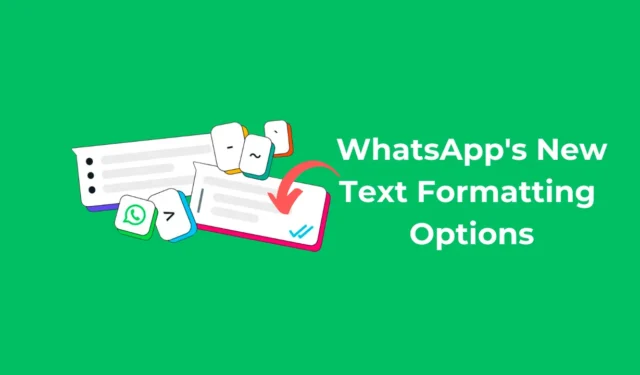
インスタント メッセージングに関しては、WhatsApp と競合するアプリはないようです。他のすべてのメッセージング アプリと比較して、WhatsApp にはアプリをユニークにする何かがあります。
Android または iPhone で WhatsApp インスタント メッセージング アプリを使用すると、決して退屈することはありません。私たちが WhatsApp について議論しているのは、最近アプリにメッセージング エクスペリエンスをさらに向上させる新しいテキスト書式設定オプションが追加されたからです。
WhatsApp の新しいテキスト書式設定オプション
新しいテキスト書式設定オプションが正式に展開される前に、この機能は WhatsApp ベータ アプリでテストされています。同社は今年 1 月に WhatsApp ベータ版のアップデートを公開し、新しいテキスト書式設定オプションを追加しました。
WhatsApp には以前、斜体、取り消し線、太字、モノスコープなどのテキスト書式設定オプションがいくつかありましたが、新しいオプションが加わったことで、メッセージング エクスペリエンスがさらに向上するはずです。
新しいテキスト書式設定オプションは、iOS、Android、Windows、Web、Mac を含むすべてのプラットフォームのユーザーに段階的に展開されていることに注意することが重要です。つまり、この機能がアカウントに反映されるまでにさらに数日または数週間かかる可能性があります。
新しいテキスト書式設定オプションとは何ですか?
既存のオプションである斜体、取り消し線、太字、および Monosope の他に、さらに 4 つのテキスト書式設定オプションが追加されました。以下は、WhatsApp で使用できる新しいテキスト書式設定オプションです。
箇条書きリスト: WhatsApp でアイテムのリストを誰かと共有したい場合、このテキスト書式設定オプションは非常に便利です。箇条書きリストを追加するには、「-」に続いてスペースとメッセージを入力します。
番号付きリスト:これは、チャット上のアイテムを整理するために使用できるもう 1 つの優れたテキスト書式設定オプションです。 WhatsApp チャットで番号付きリストを作成するには、1 ~ 9 の数字、ピリオド、スペースの後に、送信するメッセージを追加します。
ブロック引用:このテキストの書式設定は、強調表示を容易にすることを目的としています。これを使用して、グループ内の誰かを引用したり、特定のテキストを強調表示したりできます。ブロック引用符を使用するには、「>」の後にスペースとメッセージを入力します。
インライン コード:このテキスト書式設定オプションを使用して、コード行またはテキストを強調表示できます。メッセージにインライン コードを追加するには、メッセージの両側にバッククォート「`」を付けます。たとえば「テックバイラル」。
WhatsApp で新しいテキスト書式設定オプションを使用する方法?
新しいテキスト書式設定オプションはすべてのプラットフォームのユーザーに公開されたばかりなので、それを楽しむにはWhatsApp アプリを更新する必要があります。
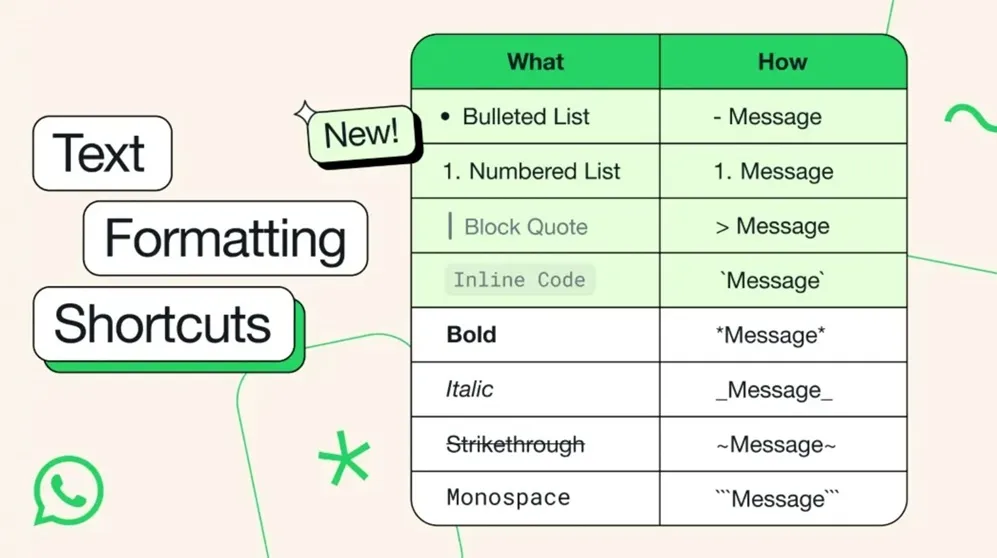
Android および iOS 用の WhatsApp アプリは、Google Play ストアまたは Apple App Store から更新できます。更新したら、チャットを開いて新しいテキスト書式設定オプションを使用します。
特定のテキスト書式設定オプションの使用についてまだ混乱している場合は、WhatsApp によって共有されているこの公式画像を参照してください。この画像は、WhatsApp チャットで特定のテキスト書式設定オプションを使用する方法を示しています。
WhatsApp で斜体、太字、または等幅のテキスト メッセージを送信する方法
新しいテキスト書式設定オプションは段階的に展開されているため、すべての WhatsApp アカウントに到達するまでに時間がかかる場合があります。
新しいテキスト書式設定オプションを使用できない場合は、古いものを使用できます。現在使用できる古いものは、斜体、太字、等幅です。
手順を理解するには、必ずそのガイドを参照してください。
したがって、このガイドでは、WhatsApp アプリの新しいテキスト書式設定オプションの使用方法について説明します。 WhatsApp の特定のテキスト書式設定オプションを使用してさらにサポートが必要な場合はお知らせください。また、このガイドが役立つと思われた場合は、お友達と共有することを忘れないでください。





コメントを残す